PS人像精修方法和技巧解析
模特可以对产品有很好的衬托作用,但是一开始拍好的图片往往并不能用来直接进行营销使用,而是需要对模特进行精细化修图。比如一些时尚类产品的掌柜就经常需要对模特进行大量的精细修图。但是,掌柜们想要自己精修,不知道怎么修,又没有大量的时间来修这些图片,肯定都想要用上最轻松的方法对模特进行修图。
本篇教程可以教掌柜如何利用PS对人像进行精细修图。本次介绍一种高低频修图方法,高低频磨皮修图是一种常用的磨皮方法,而且难度不大,可以很快达到视觉效果。
原图和效果图:

(图片来自于手淘网络,转载请注明出处)
高低频修图七步实操
PART
1
首先,我们先用修补工具或者图章工具来把人物皮肤上明显的瑕疵修掉,比如痘痘、痘印等。

(图片来自于手淘网络,转载请注明出处)
STEP
2
连续复制两个图层,第一个复制的图层名字改“低频”;第二个复制的图层改成“高频”。
先把高频眼睛关掉,在低频上我们要进行皮肤的磨皮工作,可以选择用磨皮插件,也可以选择用高斯模糊。(注:磨皮插件推荐使用:portraiture)
这边我选择的是磨皮插件,但是有些地方并不需要进行磨皮,所以我们要加上蒙版过渡,先加上一个白色的蒙版,再用黑色画笔擦除人物除皮肤外的模糊效果。
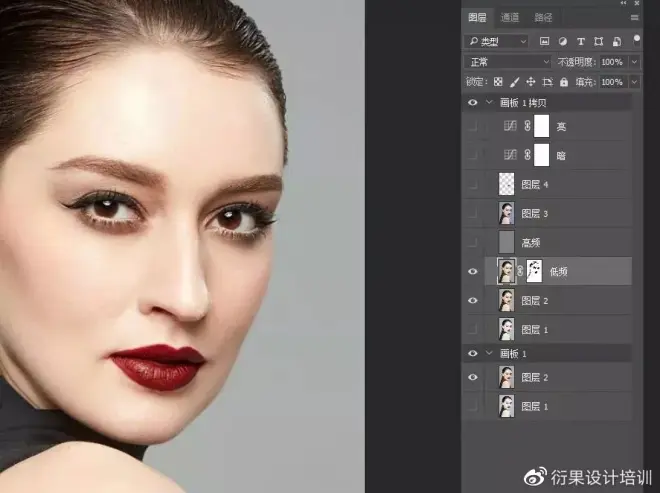
(图片来自于手淘网络,转载请注明出处)
STEP
3
低频修饰好之后,把高频的眼睛打开,高频上是要来修饰皮肤纹理的,选择滤镜-其它-高反差保留,参数设置大概在1~5,确定后把混合模式改为“线性光”。
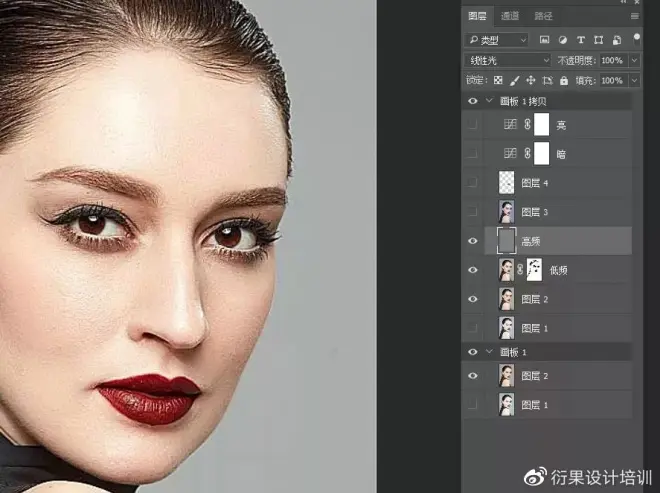
(图片来自于手淘网络,转载请注明出处)
STEP
4
盖印图层(CTRL+SHIFT+ALT+E),在滤镜中找到Camera Raw滤镜,调整参数如下图。(注:图片不同参数也有所不同)
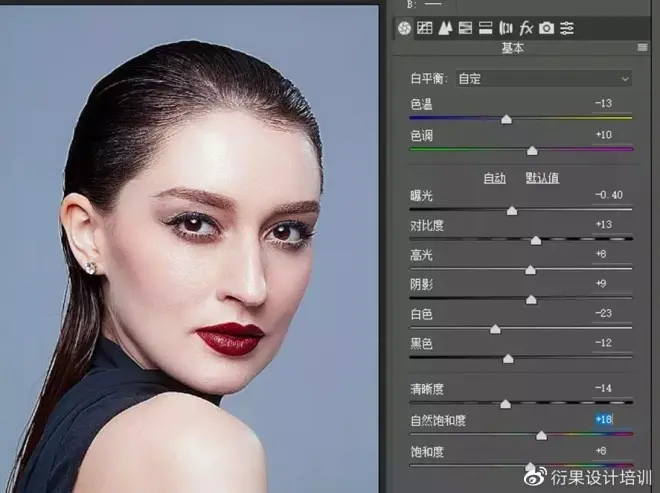
(图片来自于手淘网络,转载请注明出处)
STEP
5
用减淡工具,曝光度设置在30~50,用它来加上人物眼睛的高光部分,眼白的部分也擦亮一点。
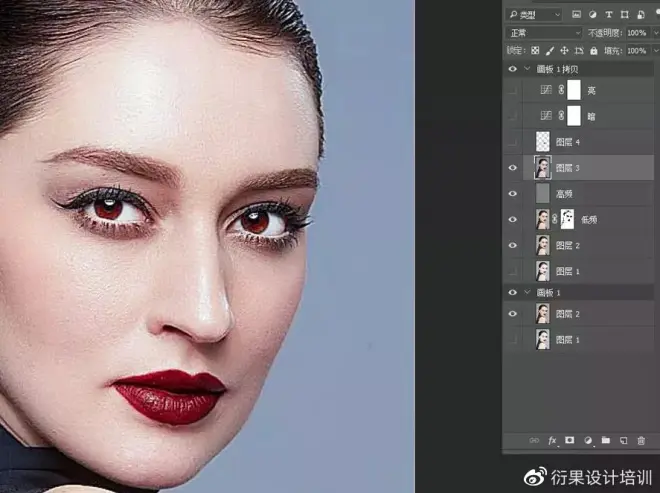
(图片来自于手淘网络,转载请注明出处)
STEP
6
用钢笔工具选出嘴唇部分,给个1~2的羽化值,复制出来(CTRL+J)给个色相饱和度(CTRL+U),在弹出的色相饱和度窗口上把着色打上勾,再把红色的饱和度适当地增加。
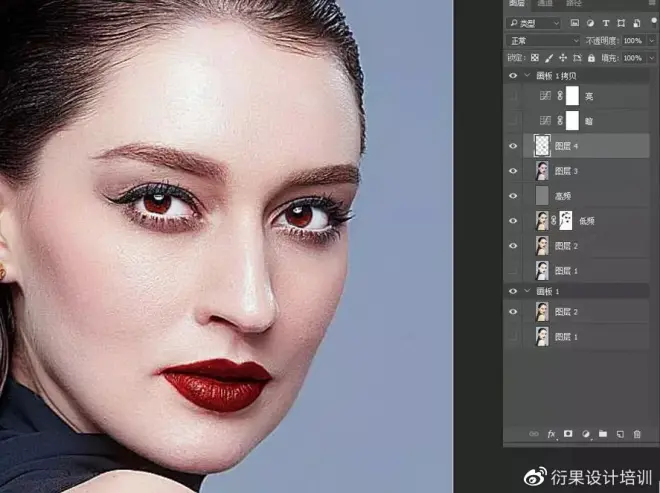
(图片来自于手淘网络,转载请注明出处)
STEP
7
用两个曲线来加上人物的阴影和高光,一个曲线压暗,用来加阴影;一个曲线提亮,用来加高光。给曲线后方自带的蒙版上填充黑色,再用白色画笔工具还原你要加上的高光阴影区域。

(图片来自于手淘网络,转载请注明出处)
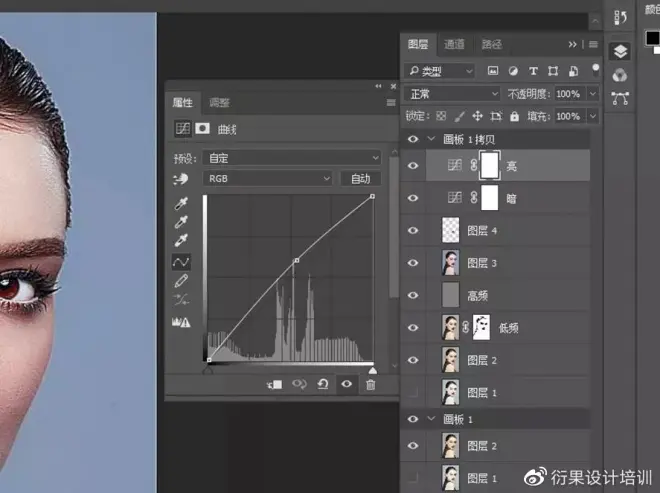
(图片来自于手淘网络,转载请注明出处)
经过上面一番操作即可轻松地对模特进行精细化修图了。你get到这个方法了吗?快快学起来。
总结
不同的模特图,精修的程度也有所不同,需要达到不同的效果。所以需要对图片做不同的参数上的调整,熟能生巧,多尝试几遍就会慢慢的找到感觉了。

